Astăzi vom crea o animație a rotației globului și, în același timp, vom analiza ce este o mască.
1. Creați un document nou cu dimensiunile de 300x150 px.
Pregătiți imaginea de pe hartă pentru animația noastră. Am fotografiat de pe satelit.
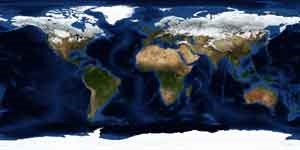
2. Acum trebuie să importați imaginea pregătită în biblioteca Flash, selectând File> Import> Import to Library. și specificați fișierul imaginii noastre.
3. Creați un strat nou, Inserați> Timeline> Layer sau faceți clic pe pictograma Insert Layer.
Selectați instrumentul oval (O). Puteți alege orice culoare, dar trebuie să dezactivați crearea conturului făcând clic pe paleta încrucișată din secțiunea de setări de culoare a conturului.
În timp ce țineți apăsată tasta Shift, trageți un cerc cu un diametru egal cu înălțimea hărții.
4. În meniul contextual al celui de-al doilea strat, selectați comanda Mască. Astfel, am făcut al doilea strat, cu un strat de mască, acum pe panoul Timeline, straturile noastre s-au schimbat puțin,
iar harta este astfel:
ca și cum nu ne-am uitat prin gaura rotundă, care a fost pictată pe masca stratului.
5. Acum ar fi recomandabil să adăugăm volumul globului nostru. Pentru a face acest lucru, vom crea un alt strat și vom desena pe el exact același cerc ca și pe stratul de mască și vom selecta un gradient radial umplut pentru el în paleta de umplere.
ar trebui să ajungem astfel:
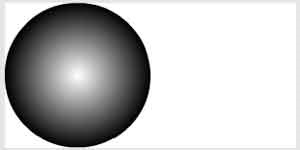
Glisați acest strat în partea de jos și faceți masca stratului invizibil (figura 1 din imagine).
Îndepărtați blocajul din strat cu harta (figura 2 din imagine).
6. Du-te la strat cu hartă. Selectați harta cu instrumentul
Instrument de selecție (V). Conversia la un personaj prin selectarea comenzii din meniul contextual
7. În panoul Properties, selectați Alpha din lista derulantă Color și setați opacitatea la 30-33%.
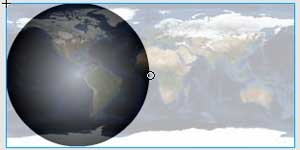
8. Acum ramane ca planeta sa se roteasca. Să intrăm în modul de editare a simbolurilor făcând dublu clic pe simbolul hărții pe scenă.
9. Să revenim la scena principală. Selectați 60 de cadre pentru toate straturile și apăsați F5 pentru a insera cadrele intermediare. Selectați 60 de straturi ale stratului pe care este localizată harta și faceți-o prin apăsarea tastei F6.
10. Creați o animație de mișcare selectând comanda Create Motion Tween din meniul contextual al oricărui cadru intermediar cuprins între 1 și 60.
11. Activați ghidajele selectând comanda Rulers din meniul View. Trageți ghidajul vertical spre scena cu mouse-ul și plasați-l oriunde pe partea vizibilă a hărții.
12. Un strat de cadru 60 izola harta pentru a utiliza tastele săgeată stânga muta cardul la stânga, chiar înainte de a ajunge la punctul în care am pus ghid.
13. Testați filmul apăsând pe Ctrl + Enter.
14. Totul este bun, numai pământul se întoarce în direcția greșită. Pentru a schimba direcția de rotație a selecta toate cadrele de animație, făcând clic pe stratul selectat cu animație și în cadrul oricărui meniu cadru, selectați Reverse cadre.
15. Faceți fundalul negru, pentru aceasta, din meniul Modificați, selectați comanda Document, din paleta Culoare, selectați culoarea neagră. Testați filmul Ctrl + Enter.
Trimiteți-le prietenilor: